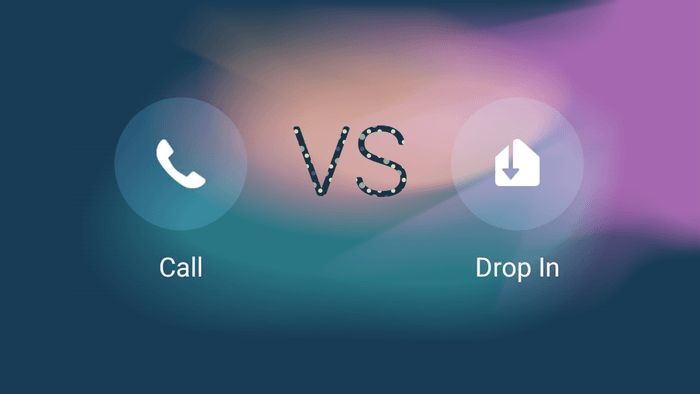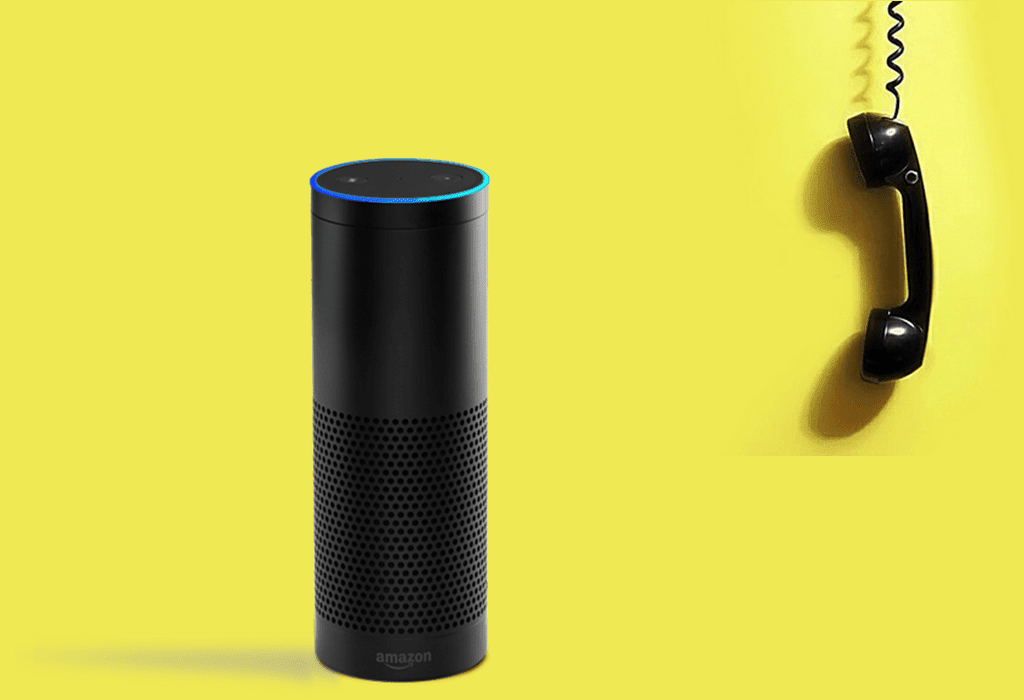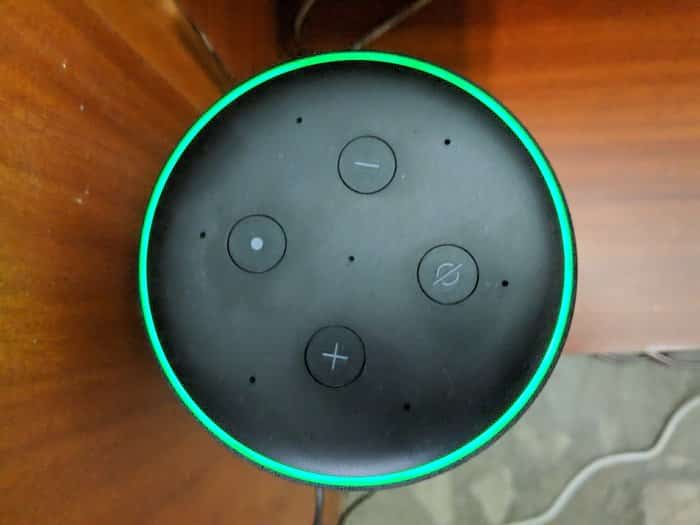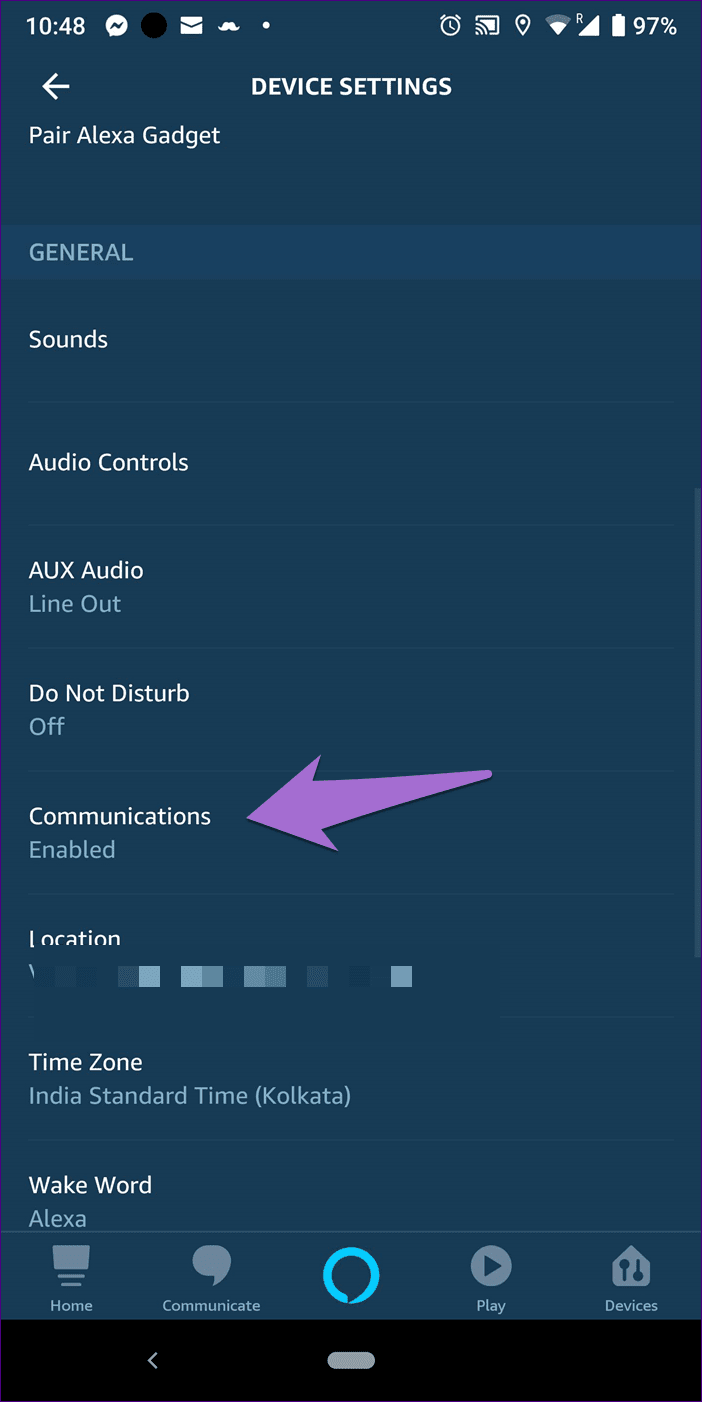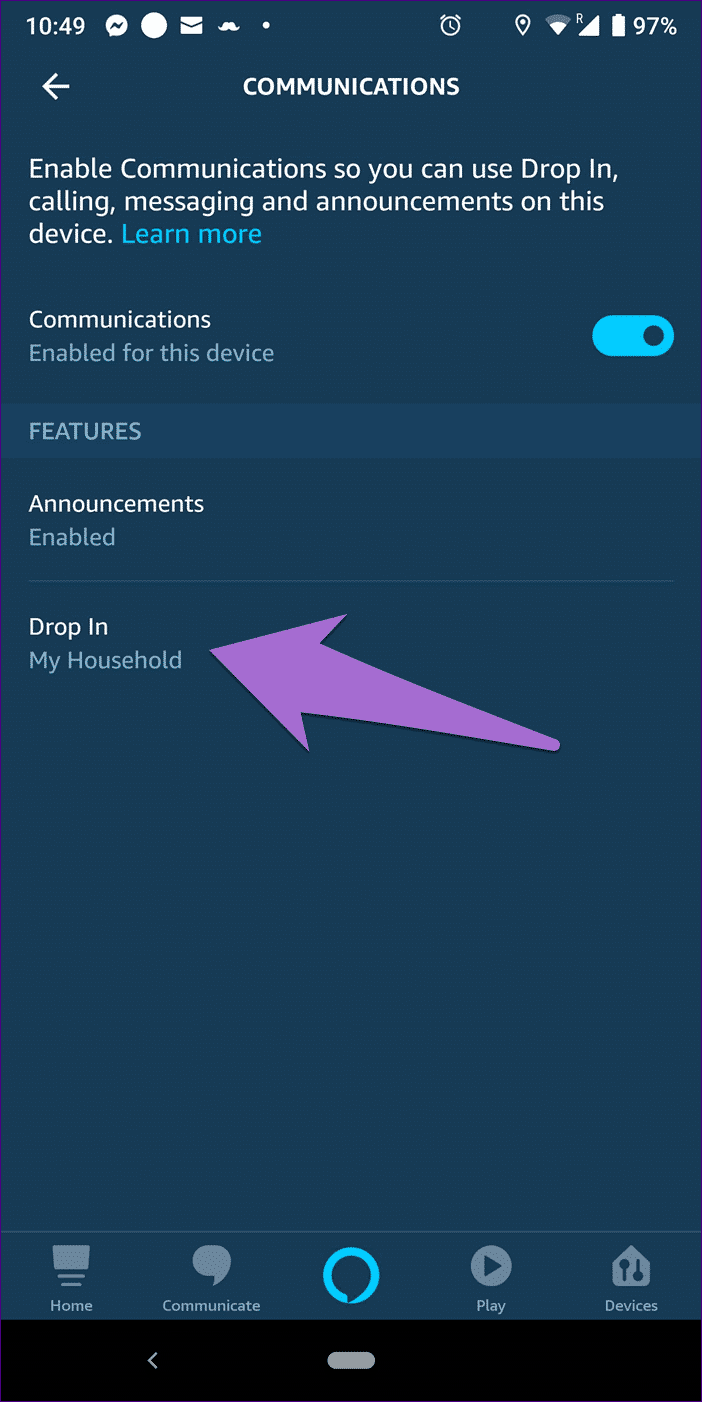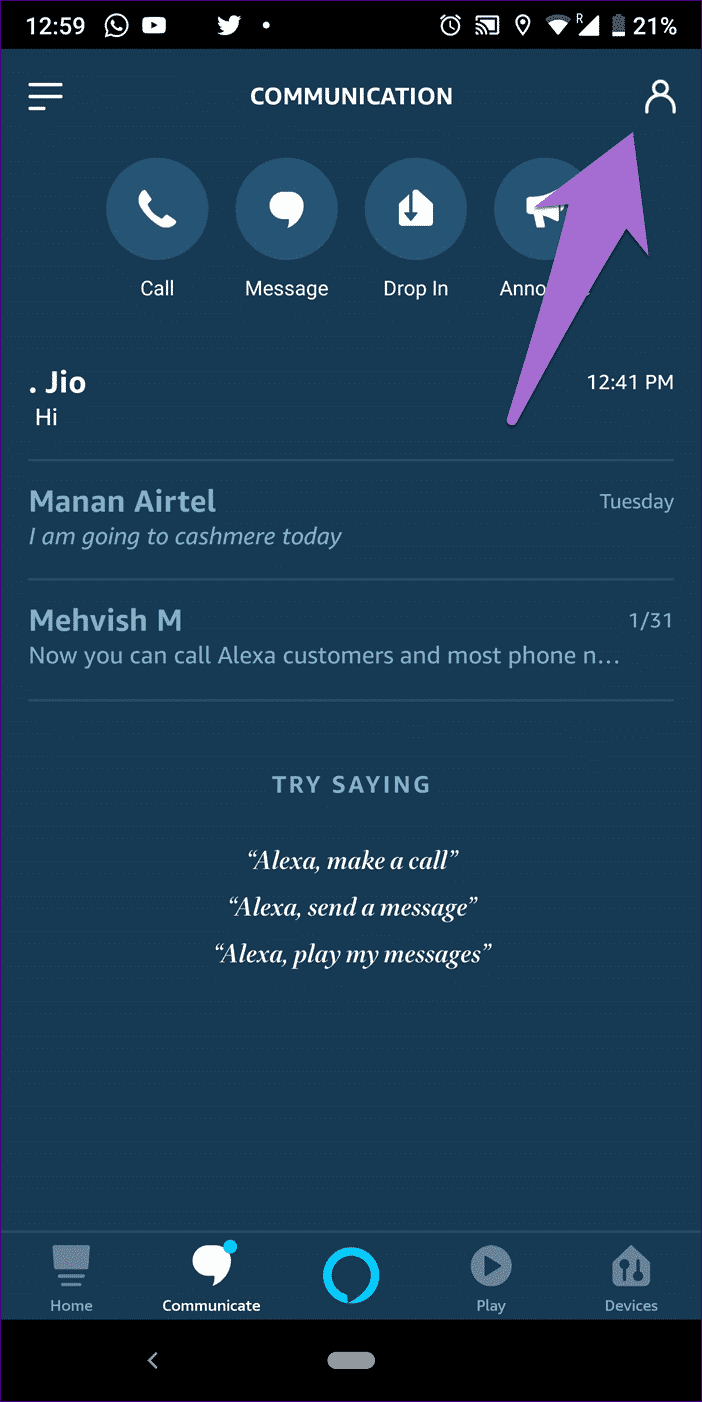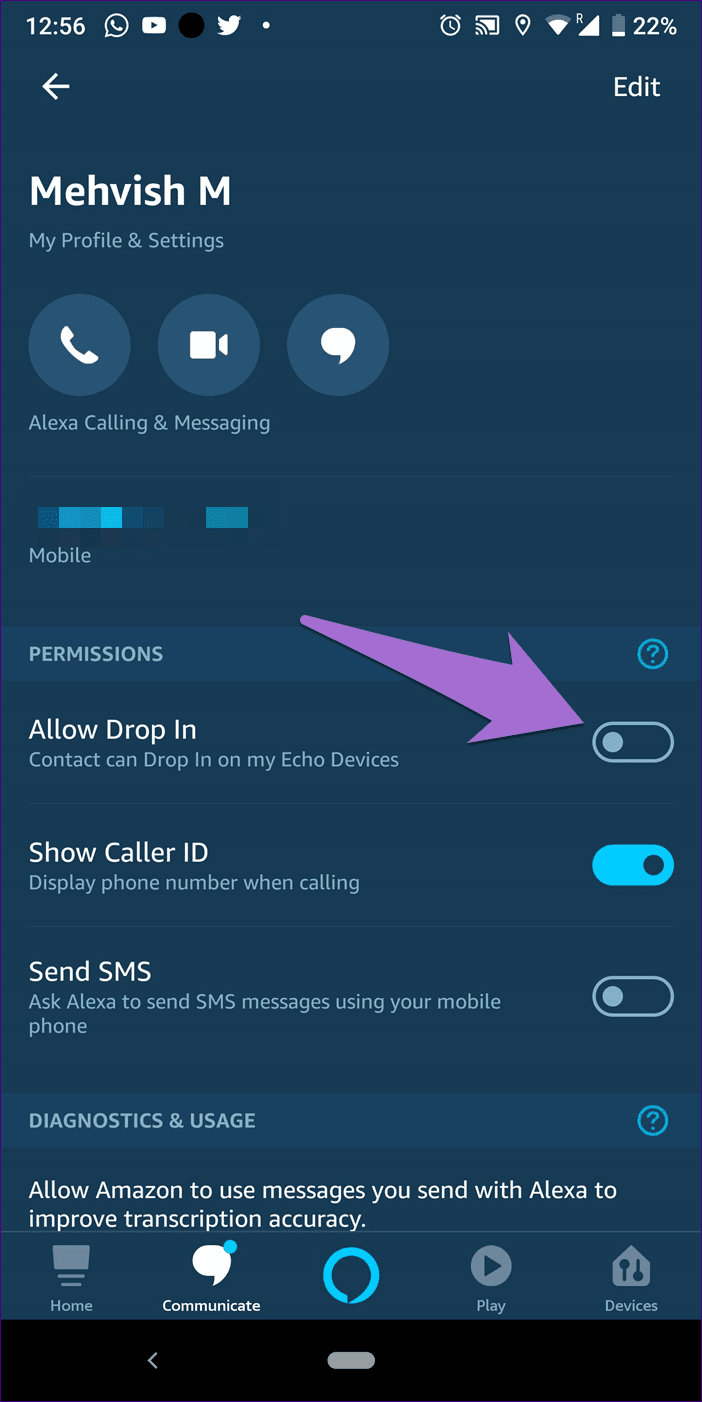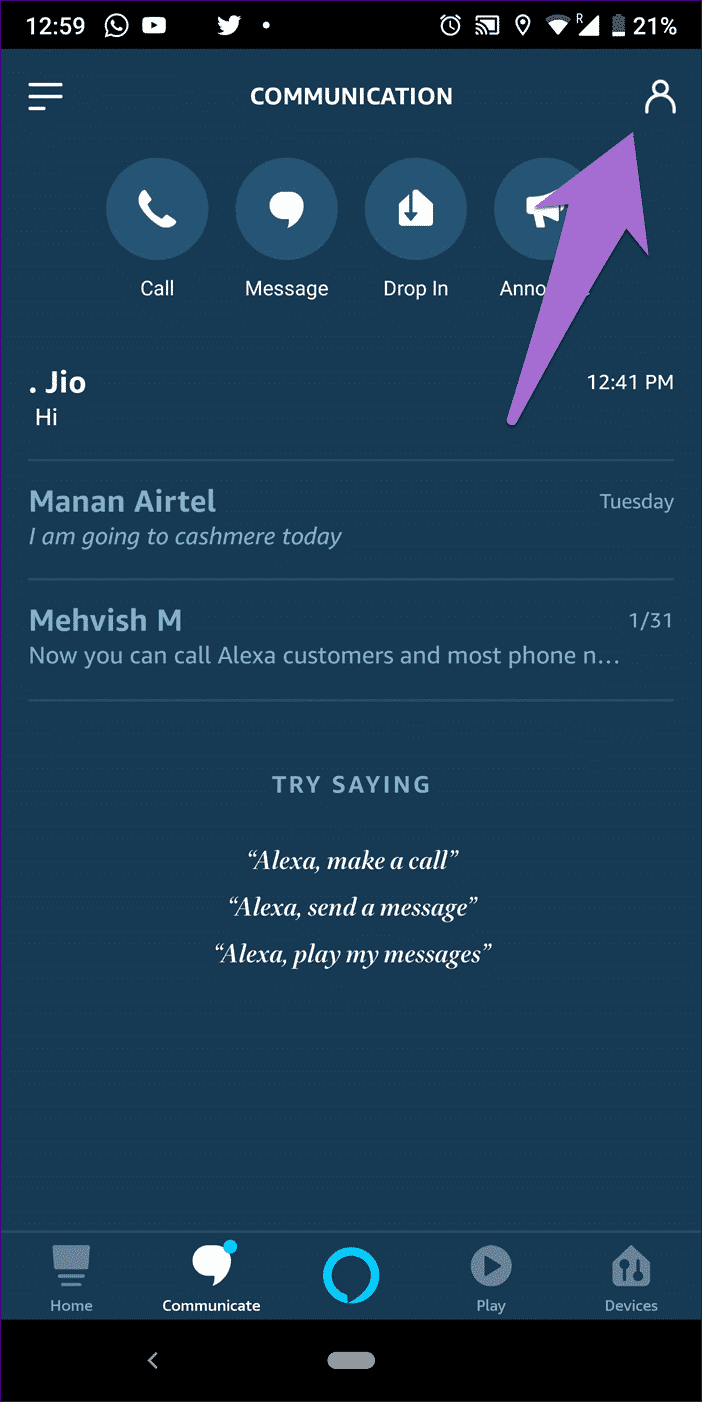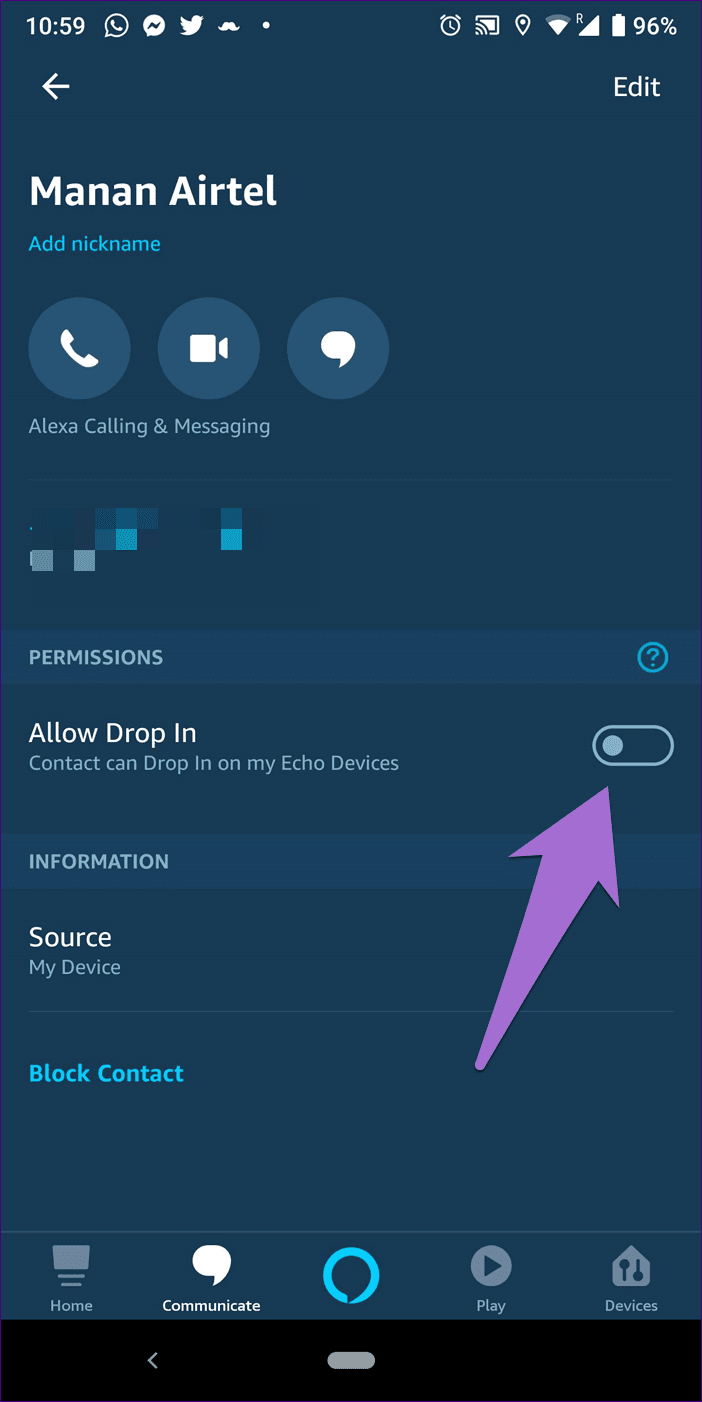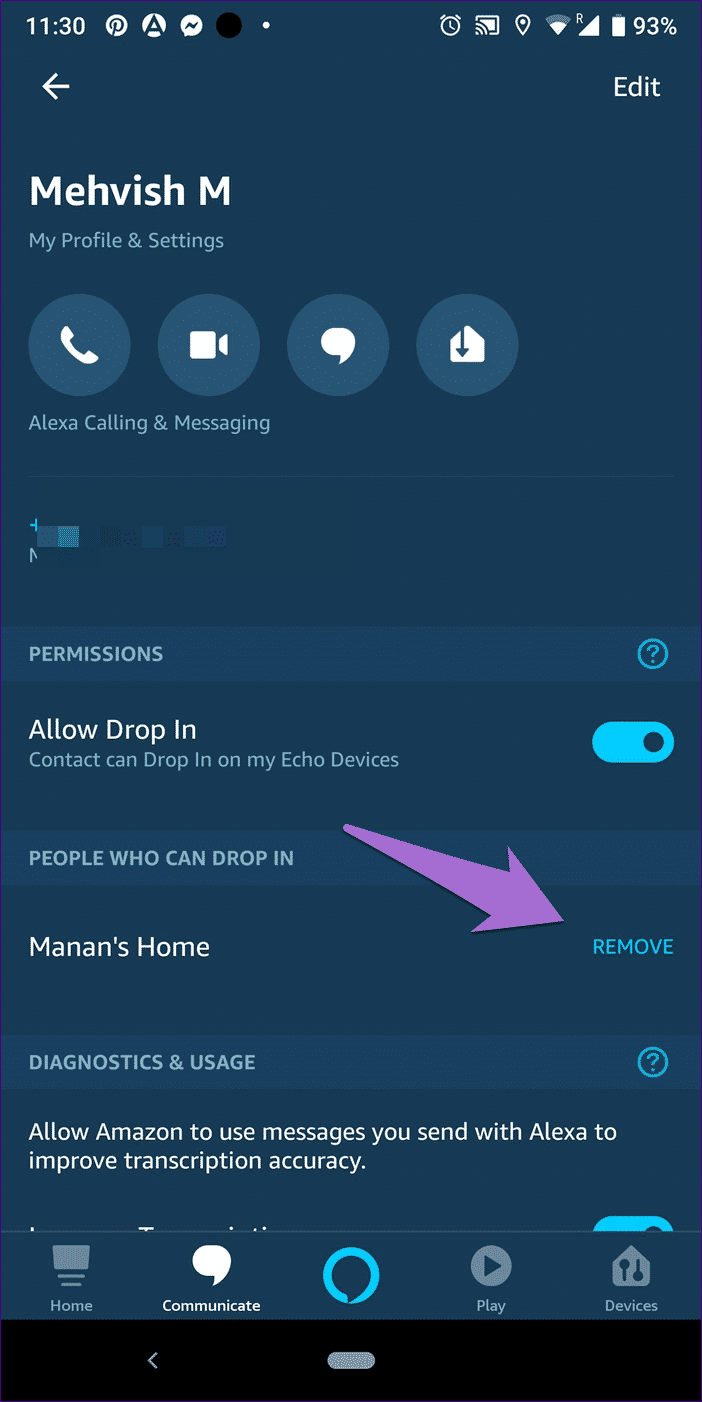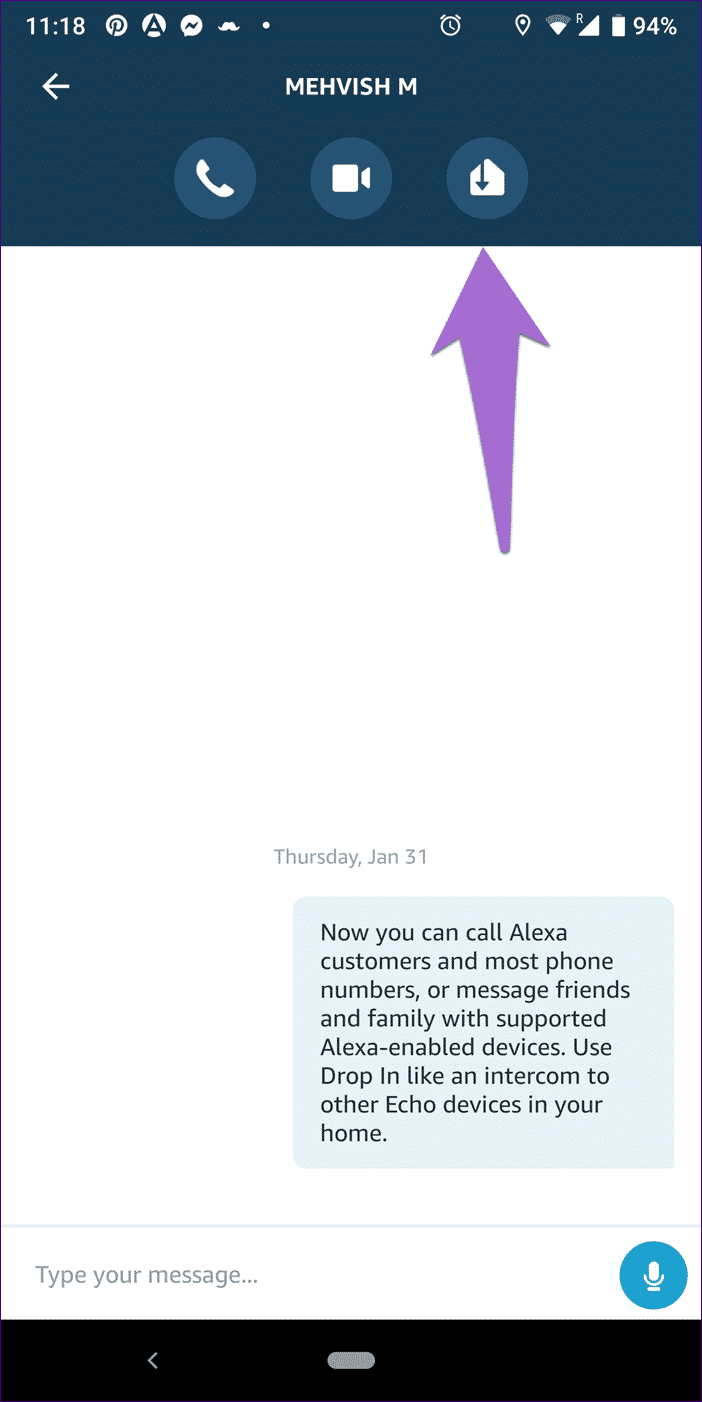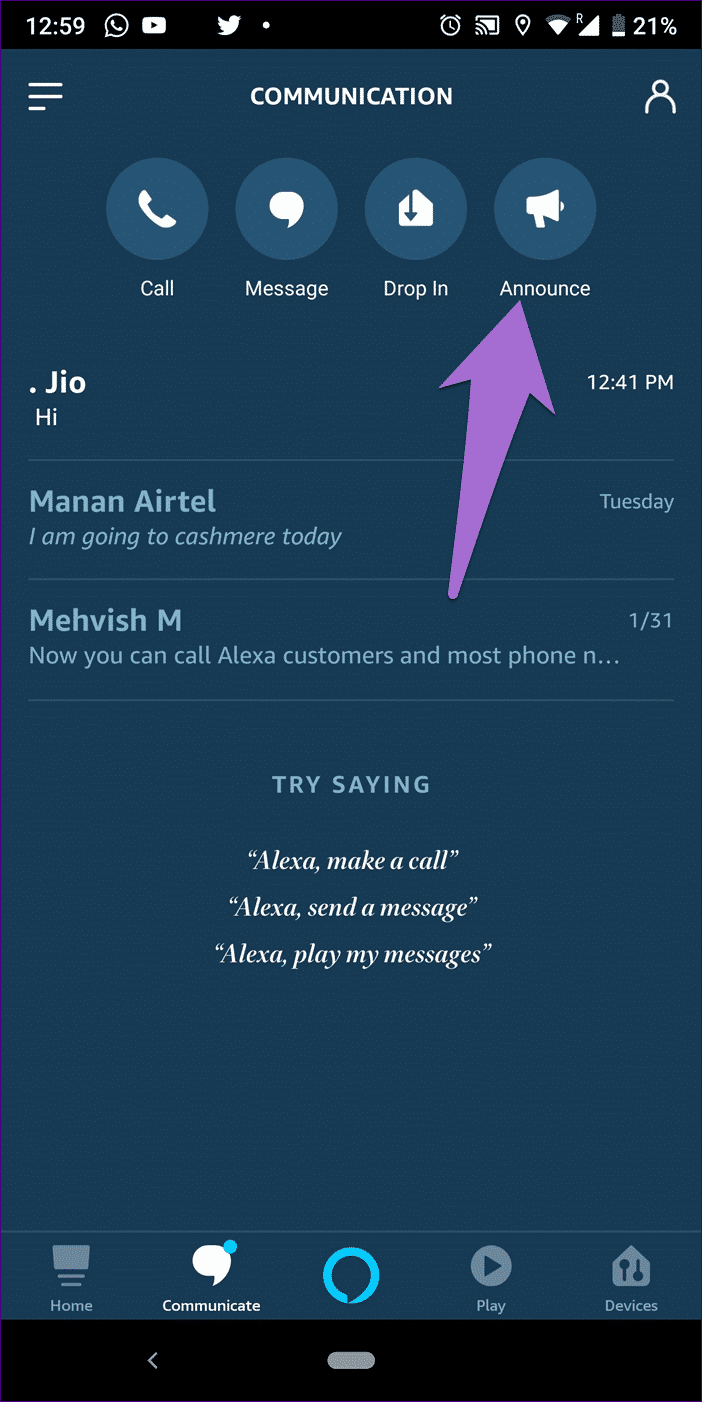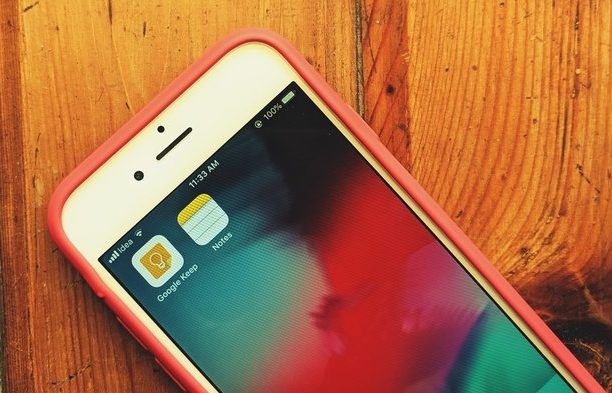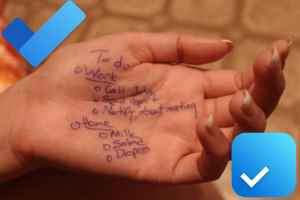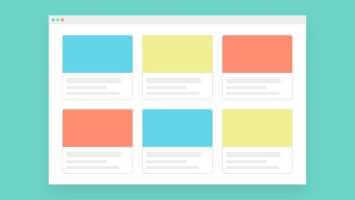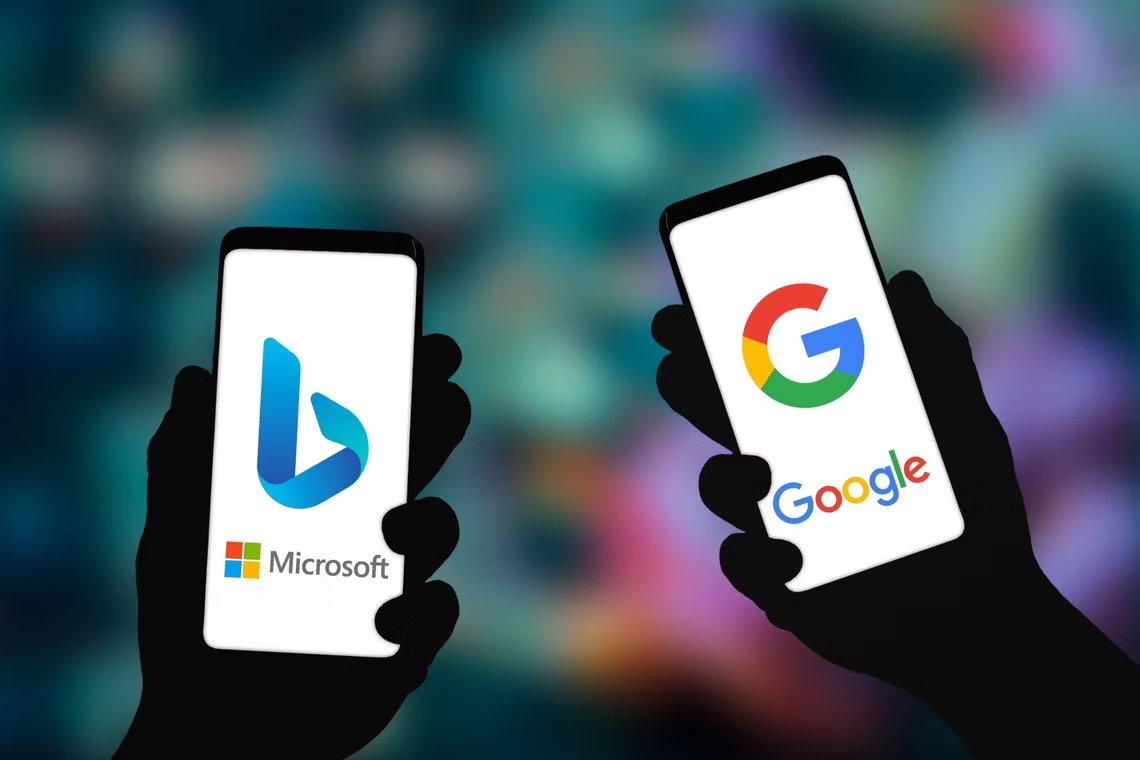Мессенджеры заменили традиционные телефонные звонки, и люди предпочитают чаты телефонным звонкам. Даже в пределах одной семьи люди предпочитают сообщения телефонным звонкам. Но, похоже, всё снова меняется благодаря умным колонкам, таким как Amazon Echo.
Amazon представила функции звонков и обмена сообщениями с помощью Alexa на устройствах Echo и расширила их использование на смартфонах через приложение Alexa — кроссплатформенный проект. Представьте себе: вы хотите позвать детей на ужин и просите Echo позвонить им — без помощи рук и быстро.
Есть лучшая альтернатива — Drop In. Это часть коммуникационных сервисов Alexa, которая мгновенно подключает вас к устройству Echo для использования в качестве умного интеркома. Вам, наверное, интересно, чем Drop In отличается от Alexa Calling, верно?
В этой статье мы объясним разницу между ними. Итак, без лишних слов, приступим.
ALEXA CALLS против DROP IN: ГЛАВНАЯ БИТВА
Alexa Calls — это двусторонние телефонные звонки через интернет, для которых требуется ответить с помощью команд или экранных кнопок (в приложении). В отличие от выпадающего меню, вы можете отклонить звонок.
Помните, что «Drop In» — это также двусторонний телефонный звонок, но без права отклонения входящего вызова, поскольку ответ на него происходит автоматически и без выбора — отсюда и название «Drop In».
После подключения оба собеседника смогут общаться. А если у вашего собеседника есть Echo Show или Echo Spot, вы также можете обмениваться видеоконтентом. Конечно, предусмотрены настройки конфиденциальности, чтобы защитить пользователей от неловких ситуаций.
Совместимые устройства
Прямые звонки можно совершать между устройствами Echo и приложением Alexa на смартфонах, устройствах Echo и ОгоньТребуется как минимум одна эхо-машина.
- Примечание: функция Drop In не работает между приложениями Alexa, установленными на двух мобильных устройствах.
За исключением Echo Tap и Echo Look, все устройства Echo поддерживают функцию Drop In, которая работает в обоих направлениях: вы можете инициировать и принимать Drop In. Приложение Alexa можно использовать только для Drop In на устройстве Echo. То же самое относится к Echo Auto и Echo Input.
Что касается звонков с Alexa, ограничений по типу устройства нет, поскольку звонки можно совершать между любыми двумя устройствами из списка: Echo, приложением Alexa и планшетами Fire. Это означает, что вы можете инициировать звонок из приложения Echo на Alexa или подключить два приложения Alexa. Для звонков устройство Echo не требуется.
Кто может позвонить и отказать?
Все зарегистрированные пользователи Alexa — из приложения или Echo с включенными услугами связи Alexa — могут звонить другим пользователям Alexa.
Хотя для совершения звонков Drop In также требуется зарегистрированный пользователь Alexa, контакт должен быть авторизован для совершения таких звонков. Без необходимого разрешения звонки Drop In не будут осуществляться.
Настройки конфиденциальности того стоят.
Как уже упоминалось выше, все ваши контакты, зарегистрированные в Alexa, могут связаться с вами. Если вы хотите лишить кого-то права на общение, вам нужно будет заблокировать его.
Однако с функцией Drop In всё немного иначе. Разрешать это кому угодно — слишком навязчиво. К счастью, вам придётся вручную разрешить контактам, которые могут использовать Drop In на ваших устройствах Echo.
- Примечание: предоставить доступ к любому контакту нужно только один раз.
Если вы хотите заблокировать только устройства, зарегистрированные в вашей учётной записи Amazon, вы можете ограничить её только домашними устройствами. И наконец, если вам это не нравится, вы можете отключить функцию, и никто другой не сможет получить к ней доступ.
- Примечание: если вы разрешите кому-то сбросить эхо, он не позволит вам сбросить его на себя. Он должен разрешить вам это сделать со своей стороны.
Идентификация по ЭХО
Когда кто-то звонит на ваш ECHO, индикатор устройства загорается зелёным, устройство звонит, и Alexa объявляет имя звонящего. Звонок будет звучать до тех пор, пока вы не ответите на звонок или пока звонящий не отключится.
В противном случае устройство издаст один звуковой сигнал, и вызов будет автоматически принят, при этом на время разговора будет гореть зелёный индикатор. По сути, зелёный индикатор — единственный индикатор, указывающий на наличие выпадающего меню.
Включить и отключить соединение
Сначала вам нужно включить службы Alexa Calling и Messaging в приложении Alexa на вкладке «Общение». После активации вы сможете совершать и принимать вызовы от контактов Alexa.
Но для Drop In функция должна быть включена, а затем необходимо предоставить разрешение тем, кто может Drop In.
Чтобы включить функцию Drop In на устройстве Echo, выполните следующие действия:
Шаг 1: Откройте настройки устройства Echo в приложении Alexa. Нажмите «Связь».
Шаг 2: Нажмите «Зайти» и выберите «Моя семья».
- Примечание: убедитесь, что переключатель подключений включен.
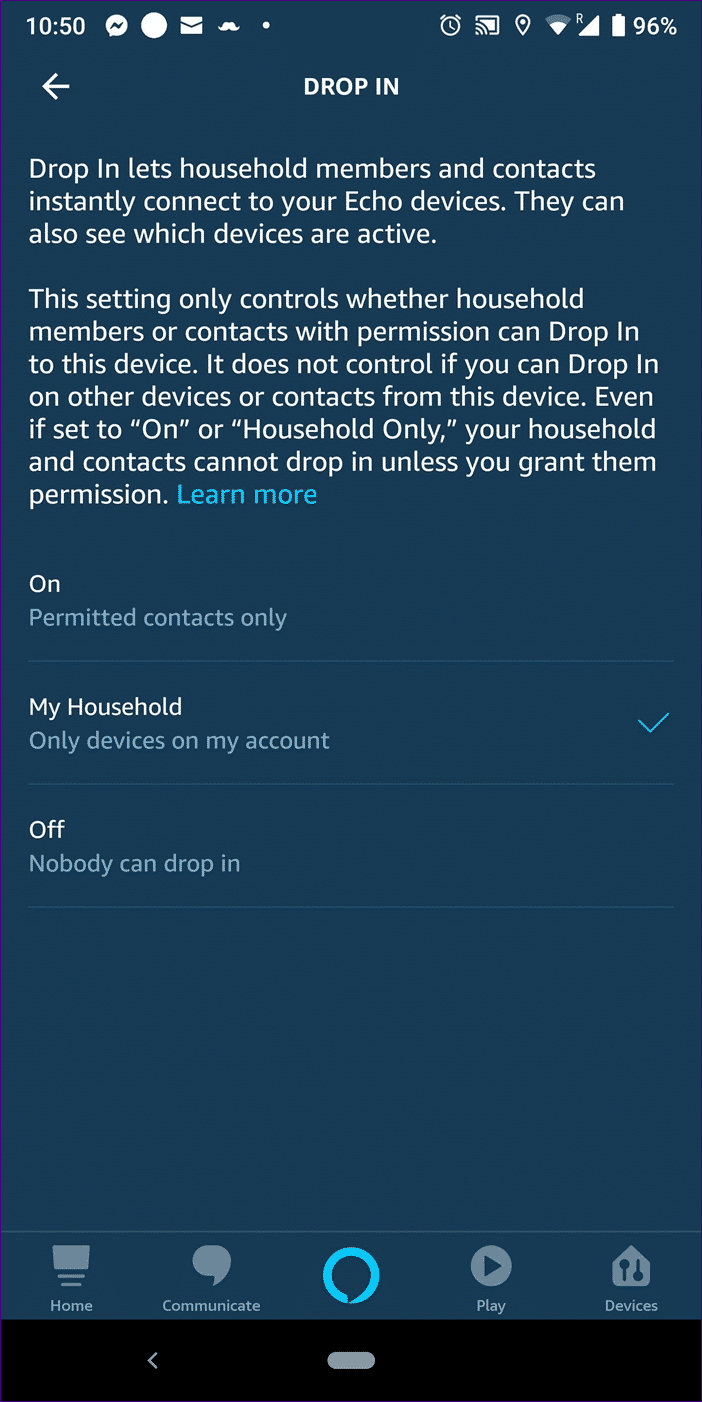
Далее вам необходимо разрешить людям сбрасывать их.
Включить раскрывающийся список в домашних контактах
Следуй этим шагам:
Шаг 1: Откройте приложение Alexa и перейдите на вкладку «Общение». Нажмите на значок «Контакты» в правом верхнем углу.
Шаг 2: Нажмите «Мой профиль и настройки» и включите переключатель «Разрешить сброс».
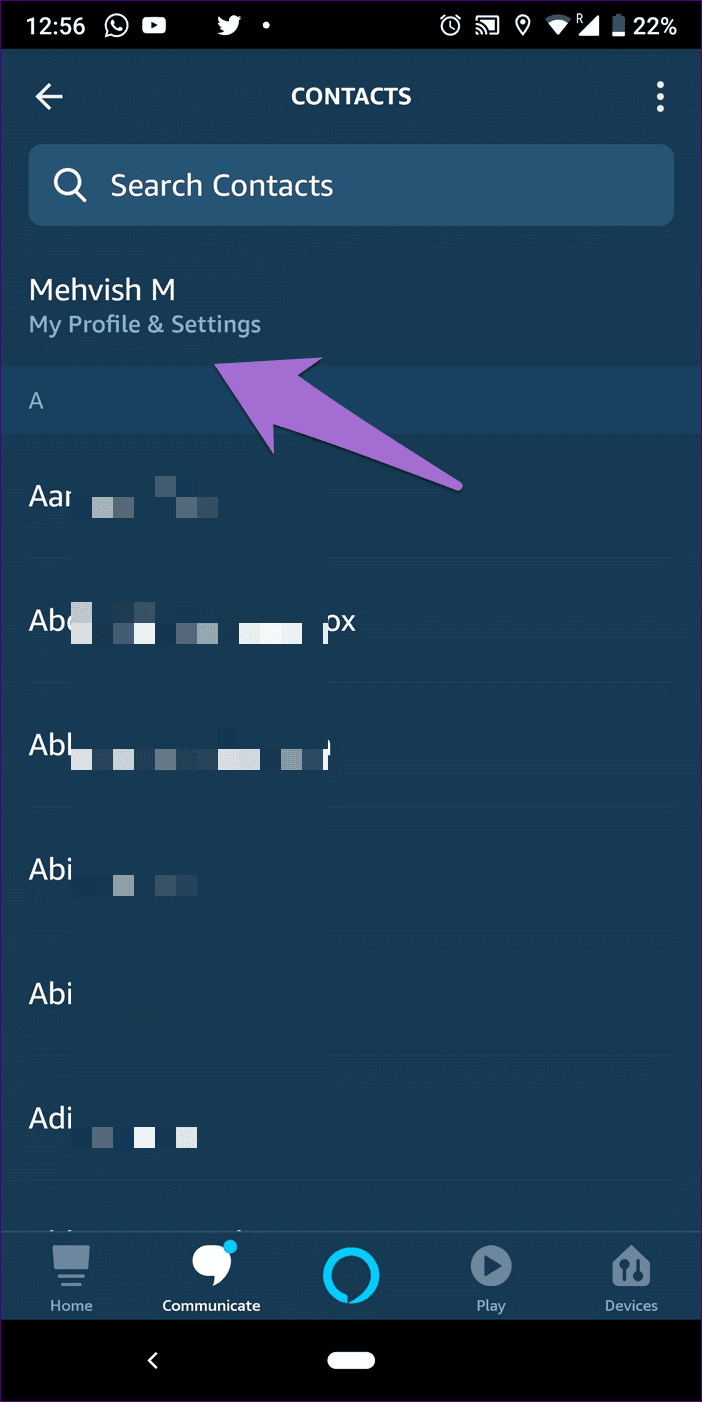
Включить функцию Drop In для других контактов Alexa
Шаг 1: Откройте вкладку «Общение» и нажмите значок «Контакты».
Шаг 2: Нажмите на контакт, для которого вы хотите включить функцию «Вставить». Затем включите переключатель «Разрешить вставить».
- Примечание: войти в систему могут только зарегистрированные пользователи Alexa.
Показать все контакты, которые могут войти в систему
Чтобы увидеть всех контактов, которые могут заходить в чат, нажмите на значок «Контакты» на вкладке «Сообщения». Нажмите «Мой профиль и настройки». Раздел «Одобренные пользователи» находится в разделе «Пользователи могут получить доступ». Нажмите «Удалить», чтобы отозвать разрешение на заход в чат.
Для начала и завершения звонков
Вы можете звонить людям из приложения Alexa или устройства Echo. Для этого в приложении просто нажмите на имя контакта и выберите «Голосовой» или «Видеозвонок». Для Echo используйте команду «Alexa, позвони [имя контакта] или [имя говорящего]». Чтобы завершить звонок, используйте команду «Alexa, завершить».
Чтобы начать Drop In из приложения Alexa, откройте контакт и нажмите на значок Drop In. Чтобы отключиться, используйте экранную кнопку.
Для пользователей Echo произнесите команду «Алекса, подключись» [имя говорящего] или [имя контакта]. Чтобы завершить вызов, скажите, например, «Алекса, отмени вызов или заверши».
Отклонять звонки
Вы можете легко проигнорировать вызов, просто не ответив на него, но это не сработает с вызовами Drop In, поскольку Echo автоматически отвечает на них. Вам нужно либо отключить эту функцию, либо временно отключить её с помощью режима «Не беспокоить».
Временно блокировать звонки
Режим «Не беспокоить» чрезвычайно полезен. Включение этого режима — системная настройка, которая распространяется на звонки и непредвиденные события. Чтобы включить его, просто скажите: «Алекса, не беспокоить меня».
После включения функции вы не будете получать звонки Drop In и Alexa на свой Echo. Однако, если вы хотите отключить рингтон только для обычных звонков, вы можете отключить его в настройках звука Echo. После включения функции зелёный индикатор будет уведомлять вас только о входящих вызовах.
ОБЪЯВЛЕНИЕ VS ЗАХОД
Устройства Echo оснащены ещё одной интересной функцией — оповещение во время вызова и входящие вызовы. Вы можете использовать оповещения, когда хотите передать сообщение, не ожидая и не требуя ответа.
Как следует из названия, «реклама» — идеальный инструмент односторонней коммуникации. Drop In может быть именно таким инструментом, если получатель разрешит позвонить в любое время. В Drop In оба собеседника могут разговаривать, что невозможно.
Стоит ли его использовать?
Хотя Drop In может выглядеть немного жутко и страшно, он очень полезен в ситуациях, когда вы хотите проверить что-то или кого-то, а также использовать его в качестве умного домофона.
Убедитесь, что это полезно, и никто не сможет зайти к вам без вашего разрешения, но будьте осторожны с теми, кому вы даёте разрешение, так как это может поставить вас в неловкую ситуацию. Я рекомендую использовать это только в крайних случаях, когда собеседник не отвечает на звонки.
Поделитесь с нами своими мыслями в комментариях ниже.